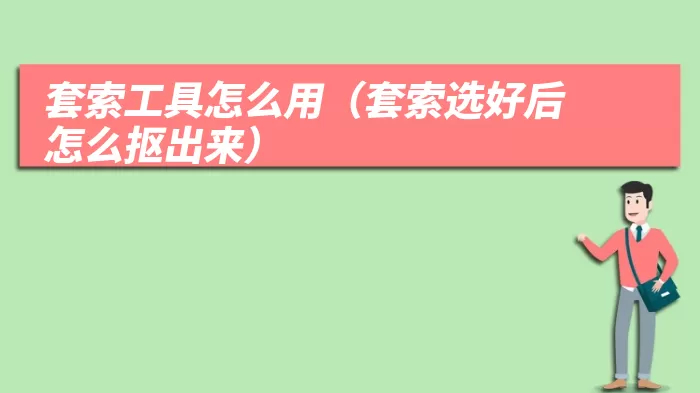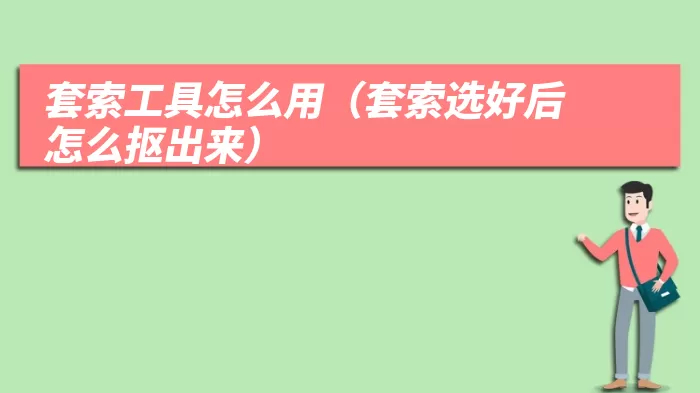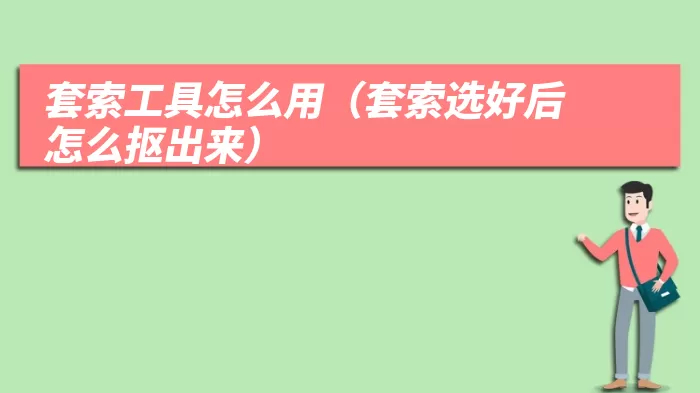
套索工具怎么用,套索选好后怎么抠出来。高登网来告诉相关信息,希望对您有所帮助。 AI套索工具使用技巧教程: 1、打开您的Adobe Illustrator程序。选择打开现有文档或创建一个新文档。您可能需要打开一个现有文件并将其另存为新文件,以创建一个文档,在该文档上可以使用套索工具进行练习而不会对原始文件造成错误。 2、打开文档后,将其放大。为了熟练地使用套索工具,您需要能够紧密地看到它,因为您将需要在要选择的对象周围进行绘制。单击“命令”键和“ +”键,或转到“视图”菜单,然后从列表中选择“放大”。 3、从屏幕左侧的垂直工具栏中选择套索选择工具。该框将看起来像一个光标和一个虚线圆,并且应该靠近右侧的顶部。套索工具可让您徒手选择文档中的对象或对象的一部分。 4、选择要与套索一起选择的文档部分。它可以是1个或多个对象,甚至可以是对象的一部分。在此部分上绘制一个完整的圆后,您可以更改所选的矢量图形锚点。 Illustrator是矢量图形编辑器,而不是位图编辑器。这意味着Illustrator选择工具(如套索工具)会选择图像上的锚点,而不是整个图像本身的边缘。您可以在许多不同的图像上选择锚点,然后可以移动和更改这些点。 5、单击对象附近,并开始在要选择和更改的部分周围绘制一个圆圈。您可以顺时针或逆时针绘制。完成圆圈,然后放开鼠标按钮。 如果放大得足够近,您应该在图像上看到突出显示的锚点。这些是您现在可以使用效果或通过用鼠标移动它们来更改的地方。 6、通过在刚刚制作的圆圈内单击鼠标右键并向任意方向移动图像,可以移动选定的锚点。您也可以转到顶部的效果菜单,然后选择加热或更改此选择的方式。选择锚点后,您可以复制或删除它们。 7、如果要选择更多对象,请在将光标拖动到对象周围时按住“ Shift”按钮。在复制,编辑或删除所选对象之前,可以根据需要选择任意数量的对象或锚点。 套索工具非常适合编辑对象,徽标和版式,因为它们使您可以选择对象或路径的一部分并进行更改。您可以通过在其周围绘制一个圆来选择大量的锚点。白色直接选择工具仅允许您通过单击选择整个对象。黑色的直接选择工具使您可以按1比1选择锚点。 雅风网是一家创业点子分享平台,在这里提供互联网创业项目,以及引流推广、网络营销、实操案例分享,需要网上创业点子那就上雅风网,找项目,学推广就来雅风网! 联系我们:微信公众号搜索“大婶说事”